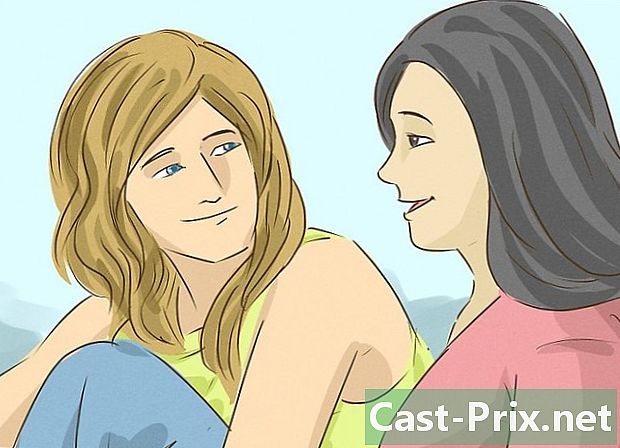Come recuperare una cronologia cancellata su Windows

Contenuto
- stadi
- Metodo 1 Utilizzare la cache DNS
- Metodo 2 Scarica il software di recupero
- Metodo 3 Vai a Cronologia di Google
È possibile recuperare una cronologia di navigazione eliminata, determinare gli URL visitati da un utente precedente o trovare un URL perso o le informazioni che sono state eliminate.Quando si cancella la cronologia di navigazione di un browser, Windows nasconde tale cronologia, ma è comunque possibile accedervi in vari modi. Il modo più semplice per recuperare la cronologia di navigazione eliminata è utilizzare il tuo account Google. Se disponi di un account Google e lo usi durante la sessione a cui desideri accedere, puoi utilizzarlo per recuperare la cronologia di navigazione. Tuttavia, se non hai effettuato l'accesso al tuo account Google durante questa sessione, il processo potrebbe essere un po 'più complicato. Fortunatamente, ci sono cache integrate da cui è possibile accedere alla cronologia.
stadi
Metodo 1 Utilizzare la cache DNS
-

Vai al menu Avvio e seleziona eseguire. entrare cmd nella barra di ricerca. Clicca su bene. Quando si eliminano informazioni dalla cronologia di navigazione, la cache DNS memorizza queste informazioni. Si noti che questo metodo può essere un po 'confuso, poiché la cache DNS memorizza tutta la cronologia Internet, inclusa quella delle applicazioni e del browser. -

Attendere fino all'apertura del prompt dei comandi. Apparirà una finestra nera dove puoi entrareipconfig / displaydns. stampa Entrare. -

Ripristina la cronologia eliminata. Una volta inserito l'ordine, vedrai la tua cronologia di Internet.
Metodo 2 Scarica il software di recupero
-

Cerca un software di recupero storico come Recuva o Procedura guidata di recupero dati. Dopo aver scaricato il software, avviarlo. In questo articolo impareremo come usare Recuva, ma la maggior parte dei software funzionerà allo stesso modo. -

Clicca su seguente sulla pagina di benvenuto di Stregone di Recuva. Se questa pagina non appare dopo aver avviato il software, vai a opzioni quindi selezionare Avvia procedura guidata all'avvio. -

Seleziona il tipo di file che stai tentando di recuperare. In questo caso, lo è Storia di Internet. Dopo aver scelto il tipo di file, selezionare seguente. Questo farà apparire la pagina di localizzazione dei file. -

Seleziona la posizione in cui vuoi che il software cerchi. Clicca su Avvio e attendere fino alla fine dell'analisi. Può volerci del tempo. -

selezionare recuperare. Una volta completata la scansione, avrai la possibilità di recuperare i file e assegnare loro una destinazione sul tuo computer. Dopo aver scelto la destinazione, selezionare bene .
Metodo 3 Vai a Cronologia di Google
-

Accedi alla cronologia di navigazione di Google. Questo è di gran lunga il metodo più semplice, ma funzionerebbe solo se si fosse effettuato l'accesso al proprio account Google durante la sessione di navigazione a cui si desidera accedere. -

Accedi al tuo account Google. Vai a www.google.com/history e inserisci le credenziali del tuo account Google. -

Accedi alla tua cronologia di navigazione. Da questa pagina è possibile visualizzare la cronologia di navigazione per ora e data. Se desideri eliminare la cronologia, fai semplicemente clic sull'icona a forma di ingranaggio nell'angolo in alto a destra dello schermo e seleziona Elimina elementi .